Ha az iTunes automatikusan megnyílik minden alkalommal, amikor egy iPhone vagy iPad alkalmazás letöltése linkre kattint, akkor a böngészője előre be van állítva a program megnyitásához. Megakadályozhatja, hogy az iTunes automatikusan megnyissa az App Store hivatkozásokat, ha megváltoztatja azt, hogy a böngésző hogyan kezeli ezeket a linkeket.
Miért akarja ezt megakadályozni? Noha vannak néhány igazán nagyszerű iOS-alkalmazások odakint, elég frusztráló lehet, ha csak annyit szeretne olvasni, mint egy alkalmazás leírását, vagy megnézni annak besorolását. Különösen bosszantó, ha az iTunes még nem nyílik meg, és most meg kell várnia, amíg teljesen betöltődik, hogy leállíthassa.
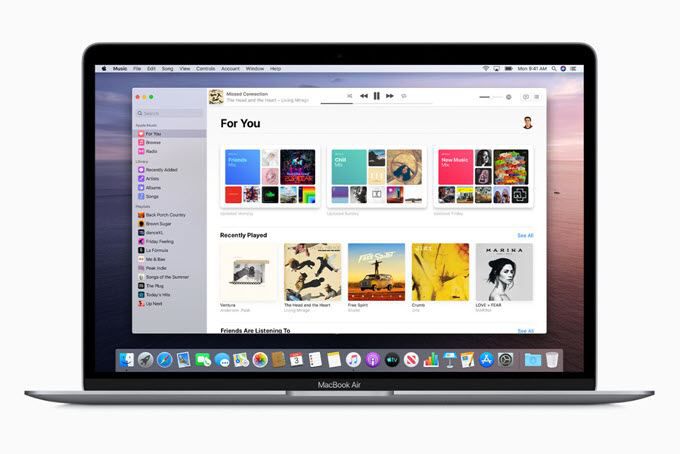
Minden böngésző kissé eltérően működik, tehát válassza az alábbi utasításkészletet, amely arra a programra vonatkozik, ahol a linkek vannak. automatikusan megnyílik az iTunesban.
Tipp: Az iTunes nehézségeket okozhat más feladatok esetén is. Tudja meg, hogy hogyan lehet megakadályozni, hogy az iTunes módosítsa a zenei mappát ha ezt is teszi.
Miért nyílik meg automatikusan az iOS hivatkozás?
Ez azért történik, mert egy A múltban, amikor rákattintott egy iOS-linkre, megkérdezték, hogy szeretné-e megnyitni az iTunes-ban. Jelölnie kell egy jelölőnégyzetet, hogy emlékezzen a döntésére, hogy minden egyes következő iTunes hivatkozás megnyitásakor az alkalmazás részleteinek oldala jelenjen meg a programban, a böngésző helyett.
Hogyan ez a fájl a .itmsfájlkiterjesztéssel végződő fájlon keresztül történik. Mivel az iTunes a .itmsfájlokat társítja magához, a számítógépen minden olyan fájl, amely ezzel a kiterjesztéssel zárul, vagy bármely olyan fájl, amelyet megpróbál megnyitni a böngészőből, elindul az iTunesban.
Megjegyzés: Az egyetlen különbség a Chrome és az Edge esetében van, amelyek nem tartalmaznak lehetőséget arra, hogy „emlékezzenek” a válaszra, és így mindig iOS hivatkozásokat nyitnak az iTunesban, de csak ha kézzel kéri, hogy tedd. Nem kényszerítheti ezeket a böngészőket arra, hogy hagyja abba a kérdést, és nem emlékszik sem „igen”, sem „nem” választ.
Firefox
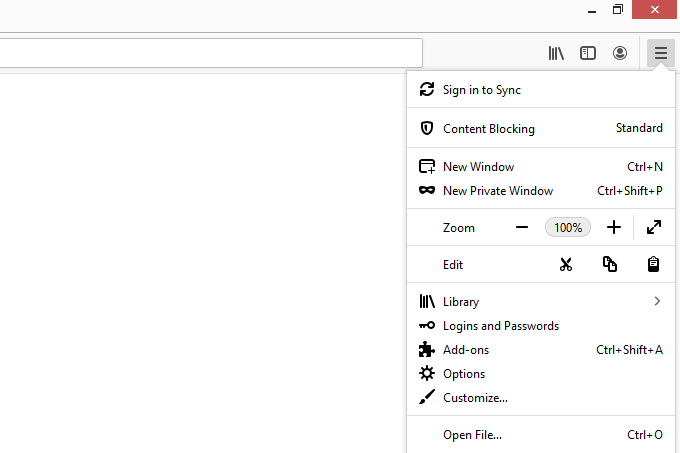
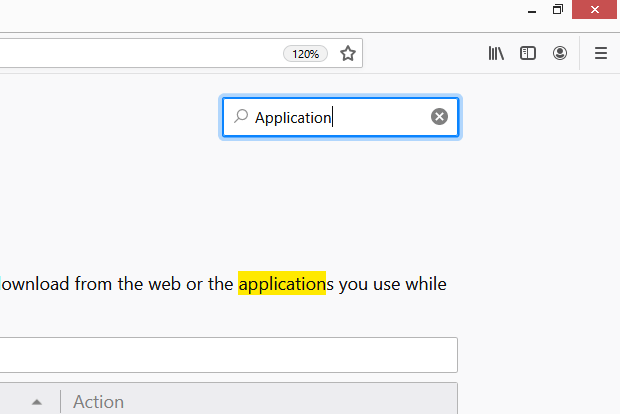
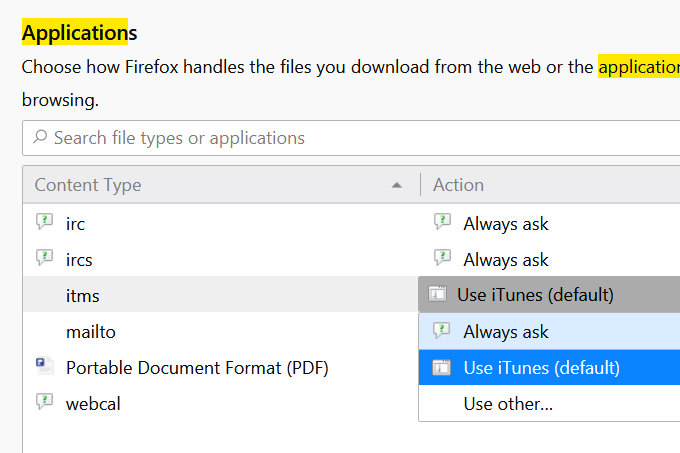
Az Opera
Az Opera rendelkezik a Kezelőkmenüvel a beállításokban, ahol megakadályozhatja, hogy a webhelyek kapcsolódjanak a programokhoz, például az iTuneshoz. Sajnos nem tudja letiltani a csakiTunes linkeket, így ha elvégzi ezeket az lépéseket, hogy megakadályozza az iTunes automatikus megnyitását az iOS hivatkozásokra kattintva, akkor megállít minden más protokollkezelőt (például mailto:linkek az e-mail program megnyitásához).
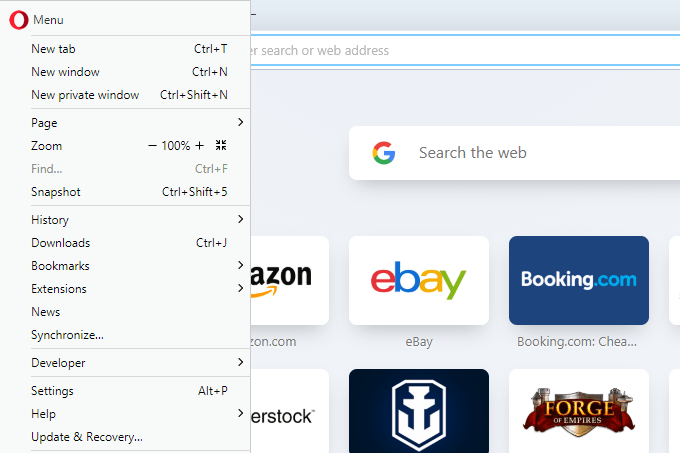
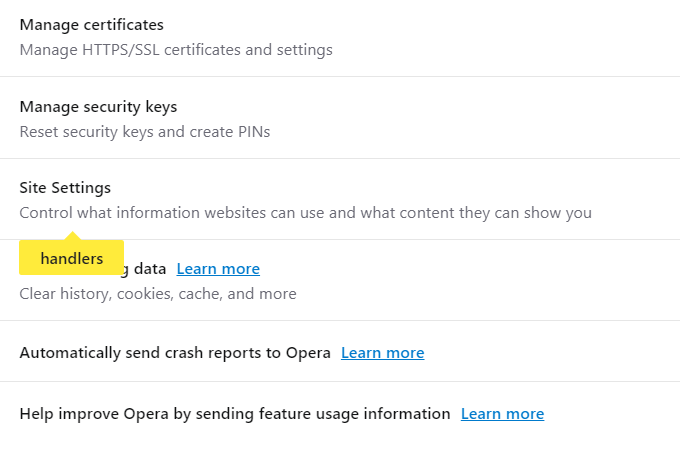
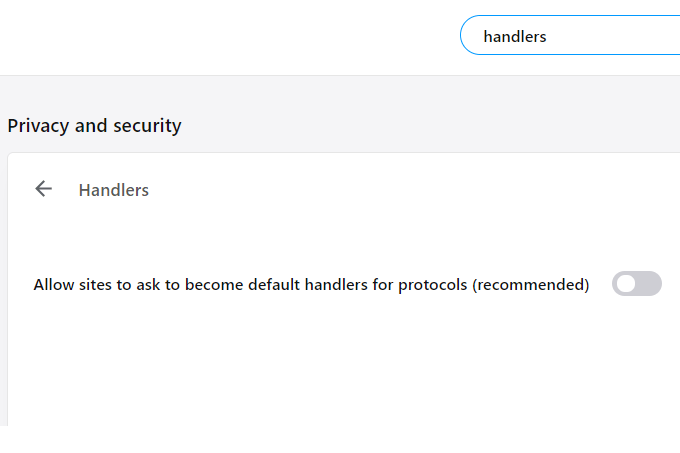
Internet Explorer
Az Internet Explorer protokollkezelőit nem a böngészőben, hanem a Vezérlőpulton keresztül kezelik. Az út mentén azonban nem mindig működik, ezért a legjobb módszer annak ellenőrzésére, hogy az iTunes és az Internet Explorer társítása a .itms fájlokkal szerkeszthető-e, ha kismértékű változtatást hajt végre a Windows rendszerleíró adatbázisában.
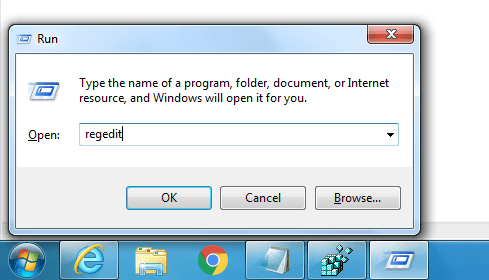
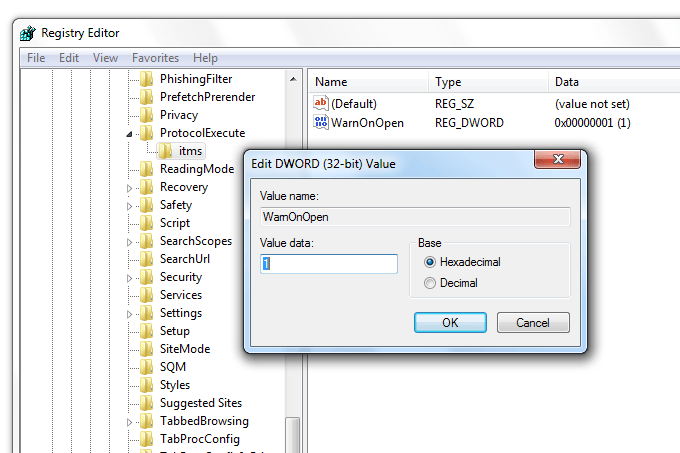
Nem szükséges újraindítani ezeket a változásokat. Amikor legközelebb megnyit egy iOS linket az Internet Explorerben, a rendszer felkéri az iTunes indítására.
Csak lépjen ki a képernyőről, vagy válassza az Engedélyezéslehetőséget, de jelölje be a négyzetet is, amely azt kérdezi, hogy mindig kérje-e ezt az ablakot. Az ellenőrzés biztosítja, hogy az iTunes nem nyílik meg automatikusan, ha rákattint egy iOS-linkre.
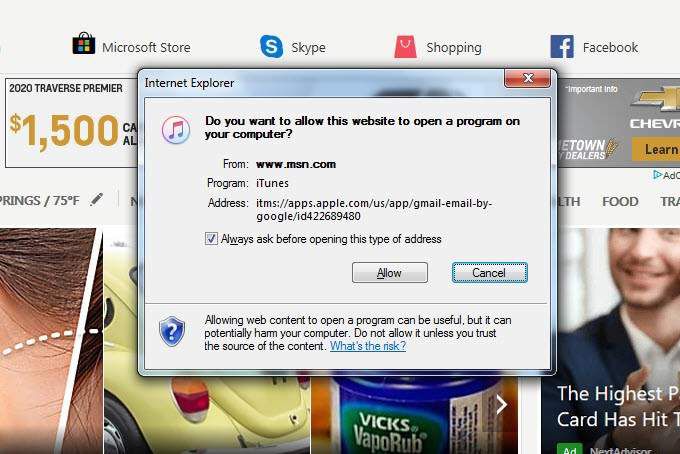
Chrome & Edge
A Chrome böngésző széle és modern verziói nem indítják el automatikusan az iTunes alkalmazást, így nincs szükség változtatásra bármilyen beállítás. Előfordulhat, hogy továbbra is felkérést kap, hogy nyissa meg az iTunes alkalmazást, amikor rákattint egy iOS-linkre.
Annak megakadályozása érdekében, hogy az ilyen böngészőkben ez megtörténjen, amikor megnyitja az itms linket, csak kattintson a notnyissa meg az iTunes alkalmazást. A Chrome-ban válassza a Mégsevagy az Edge Nemlehetőséget.
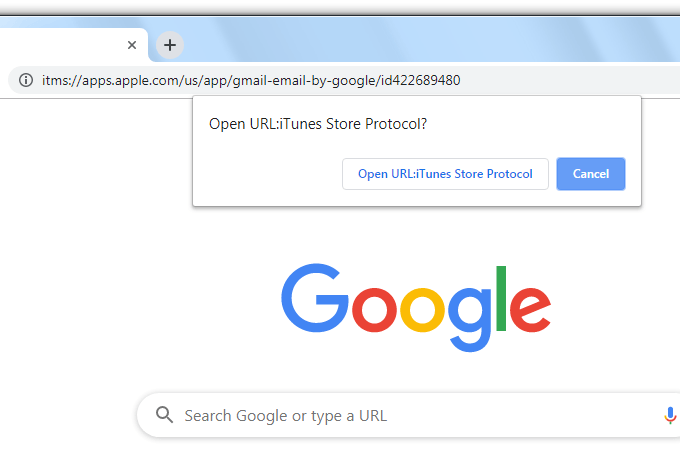
Vagy ha másolja az alkalmazásra mutató linket, illessze be az enter megnyomása nélkül, és távolítsa el a itms: / /rész az elején. Az új URL megadásával az alkalmazás adatait a böngészőjében, az iTunes helyett tekintheti meg.